Beste Tipps, um zu beheben, dass Apple Music bei CarPlay nicht funktioniert
Das Sprichwort „Wir können nicht zwei Dinge gleichzeitig tun“ trifft am besten auf das Autofahren zu. Es wird nicht empfohlen, während der Fahrt andere Dinge zu tun, wie z. B. SMS zu schreiben oder einen Anruf zu tätigen und anzunehmen. Diese Aktivitäten lenken Ihre Augen von der Straße ab, was zu einer unerwarteten Situation führen kann. Dies ist der Hauptgrund, warum CarPlay erfunden und eingeführt wurde, um den Menschen beim Fahren Komfort zu bieten.
Apple CarPlay ist einer dieser Dienste. Es ermöglicht den Menschen, diese Aktivitäten gleichzeitig durchzuführen und auch Musik zu hören. Manchmal funktioniert CarPlay jedoch nicht richtig, was wirklich frustrierend ist. Ein Beispiel ist das Thema „Apple Music funktioniert nicht mit CarPlay“. Um Ihnen bei der Lösung dieses Problems zu helfen, habe ich hier eine Liste der einfachsten Lösungen, um es zu lösen, die Ihnen helfen, Apple Music auch unterwegs weiter zu spielen.
Inhaltsverzeichnis Teil 1. Empfohlene Lösungen, um zu beheben, dass Apple CarPlay nicht funktioniertTeil 2. Wie kann ich Apple Music auf CarPlay ohne Internet abspielen?Teil 3. Abschließend
Teil 1. Empfohlene Lösungen, um zu beheben, dass Apple CarPlay nicht funktioniert
Apple CarPlay macht alles bequem für iOS-Benutzer. Da dies auf hohe Kompatibilität ausgelegt ist, können Sie jetzt mit nur Ihrer Apple ID mehrere Dinge an Ihrem Auto tun. Wie bereits erwähnt, ist das Streamen von Musik möglich, solange Ihr iOS-Gerät erfolgreich mit Ihrem CarPlay verbunden ist. Dazu benötigen Sie das erforderliche USB-Kabel, damit die auf Ihrem Telefon gespeicherten Dateien gelesen und erkannt werden können.
Das Spielen und Hören von Musik während der Fahrt ist eine großartige Möglichkeit, Stress oder Müdigkeit abzubauen und Ihre Fahrsitzung unterhaltsamer und weniger langweilig zu gestalten. Aber wenn Apple Music nicht an CarPlay funktioniert, wie können Sie Ihre Musik genießen? Hier erfahren Sie, wie Sie dieses Problem beheben können. Sehen Sie sich die einfachsten Korrekturen unten an.
Tipp Nr. 1: Verwenden Sie so viel wie möglich Originalkabel von Apple
Ein Grund, warum das Problem, dass Apple Music bei CarPlay nicht funktioniert, auftritt, liegt speziell an Ihrem verwendeten USB-Kabel. Abgesehen von der Kompatibilität sollten Sie auch daran denken, so weit wie möglich ein Originalkabel zu verwenden. Gefälschte Gegenstände verursachen manchmal viele Probleme, die zu einer instabilen Verbindung von Geräten führen. Dies ist eine Empfehlung, über die Sie nachdenken sollten.
Tipp Nr. 2: Starten Sie Ihr Auto und Ihr iOS-Gerät neu
Um die Einstellungen sowohl Ihres Autos als auch Ihres iOS-Geräts zu aktualisieren, sollten Sie beide neu starten. Wenn Sie ein iPhone X oder iPhone 11 bis 14 haben, halten Sie bei iOS-Geräten einfach die Lautstärketaste und die Ein/Aus-Taste gleichzeitig gedrückt und warten Sie, bis das Menü der Schließleiste auf Ihrem Bildschirm angezeigt wird. Schieben Sie die Taste, um es auszuschalten. Halten Sie die Power-Taste gedrückt, bis das Apple-Logo erscheint. Wenn Sie eine haben iPhone SE, iPhone 8 oder früher müssen Sie die Ein-/Aus-Taste gedrückt halten, um ein iPhone neu zu starten.
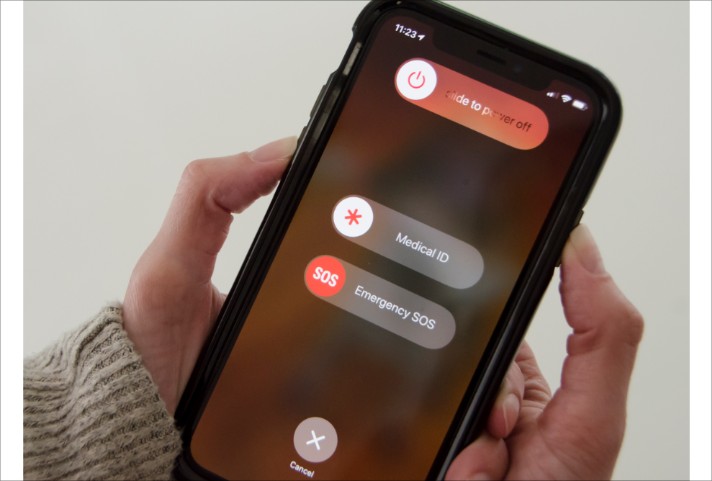
Tipp Nr. 3: Überprüfen Sie, ob Sie Ihren Mobilfunkdaten erlaubt haben, Apple Music abzuspielen
Da Sie sich im Auto befinden, gibt es kein WLAN oder andere Netzwerkeinstellungen außer denen Ihres Telefons. Überprüfen Sie also, ob Sie Apple Music erlaubt haben, Ihre Mobilfunkdaten zu verwenden, um Musik über Apple CarPlay abzuspielen. Führen Sie die folgenden Schritte aus, um das Problem zu beheben, dass Apple Music bei CarPlay nicht funktioniert.
- Starten Sie die App „Einstellungen“ auf Ihrem Mobiltelefon und wählen Sie die Option „Musik“.
- Schalten Sie in seinem Fenster die Schaltfläche neben der Option Mobilfunkdaten um, um den Zugriff auf Musik über CarPlay zu ermöglichen.

Tipp Nr. 4: Lassen Sie Carplay funktionieren, auch wenn das Gerät gesperrt ist
Wenn ein Gerät einige Minuten lang nicht verwendet wird, wird der Bildschirm automatisch heruntergefahren oder ausgeschaltet. Andere Anwendungen funktionieren möglicherweise auch nicht mehr, einschließlich CarPlay, was zum Problem „Apple Music funktioniert nicht auf CarPlay“ führt. Beheben Sie dies, indem Sie das folgende Verfahren befolgen.
- Öffnen Sie Ihr Gerät und gehen Sie dann zur Einstellungen-App.
- Tippen Sie dann auf die Option Allgemein und wählen Sie CarPlay.
- Nach der Auswahl von CarPlay werden die verfügbaren Verbindungen angezeigt, in denen Sie Ihr Fahrzeug auswählen müssen.
- Durchsuchen Sie schließlich das Fenster, um die Option „CarPlay im gesperrten Zustand zulassen“ anzuzeigen. Aktivieren Sie diese Funktion als nächstes.

Tipp Nr. 5: Aktualisieren Sie das Betriebssystem Ihres iPhones
Da ein veraltetes Betriebssystem mehrere Probleme verursachen kann, sollten Sie auch Ihr Betriebssystem aktualisieren. Auf diese Weise können Sie verhindern, dass Ihr Gerät fehlerhaft und langsam ist. Gehen Sie einfach zu Ihren Einstellungen und klicken Sie auf die Option Software-Update. Sie wissen, ob Ihr Betriebssystem veraltet ist, wenn die Schaltfläche Herunterladen und Installieren angezeigt wird. Wählen Sie dies aus, um fortzufahren. Jetzt ist die neueste Version des iPhones iOS 16.

Teil 2. Wie kann ich Apple Music auf CarPlay ohne Internet abspielen?
Die übliche Art, Apple Music auf CarPlay abzuspielen, besteht darin, über eine vorhandene Internetverbindung zu verfügen. Glücklicherweise können Sie Apple Music auch offline auf CarPlay abspielen. Wenn Sie dies schaffen, können Sie das Problem „Apple Music funktioniert nicht auf CarPlay“ dauerhaft vermeiden. Um dies zu ermöglichen, müssen Sie Laden Sie Apple Music-Titel herunter in unterstützte Audioformate und übertragen Sie sie auf ein USB-Flash-Laufwerk. Stecken Sie es danach in den USB-Anschluss Ihres Autoradios.
Um dies offiziell zu tun, müssen Sie einen professionellen Apple Music Converter verwenden. Das Beste, was ich vorschlagen könnte, ist AMusicSoft Apple Music-Konverter. Es kann Apple Music dank seiner 16-mal schnelleren Konvertierungsgeschwindigkeit schnell in zugängliche Formate konvertieren. Mit AMusicSoft können Sie MP3-, FLAC-, WAV-, AAC-, AC3- und M4A-Dateien erstellen. Unter diesen Formaten ist MP3 normalerweise das am häufigsten verwendete Format. Sie können aber auch die übrigen verfügbaren Formate verwenden, sofern diese von Ihrem Autoradio erkannt werden.
Wenn Sie bei der Verwendung der Apple Music-App auf andere Probleme stoßen, z. B. das Öffnen von Apple Music verhindern, die Apple Music-Familienfreigabe nicht funktioniert, itunes wiedergabelisten verschwindenund mehr, AMusicSoft Apple Music Converter kann sie auch reparieren! Darüber hinaus sind die konvertierten Musiktitel auch von bester Audioqualität und unterscheiden sich nicht vom Original. Die Schritte sind auch sehr einfach zu befolgen, sodass Sie beim Ausführen der Schritte sicher nicht den Überblick verlieren.
- Starten Sie den Browser auf Ihrem Gerät, navigieren Sie zur offiziellen Website von AMusicSoft und suchen Sie nach der Registerkarte „Apple Music Converter“. Tippen Sie anschließend auf die Schaltfläche „Herunterladen“ und installieren Sie das Programm.
Kostenlos herunterladen Kostenlos herunterladen
- Laden Sie danach die Apple Music-Songs hoch, indem Sie einfach die Kästchen vor jedem Element markieren, das Sie konvertieren möchten.

- Wählen Sie dann das gewünschte Ausgabeformat. Sie können sogar die Einstellungen der Ausgabe ändern oder modifizieren, je nachdem, was Sie haben möchten. Wählen Sie auch einen Ausgabeordner aus.

- Sobald alle oben genannten Schritte abgeschlossen sind, klicken Sie auf die Schaltfläche Konvertieren und lassen Sie den Vorgang beginnen.

Teil 3. Abschließend
Wenn Sie Ihr Problem mit Apple Music, das auf CarPlay nicht funktioniert, lösen möchten, sollten Sie zunächst die oben aufgeführte Anleitung verwenden. Diese Lösungen sind die zuverlässigsten und können das Problem in kürzester Zeit beheben. Die beste davon ist AMusicSoft Apple Music Converter. Dieses Tool eignet sich perfekt zum Aufbewahren dauerhafter Kopien Ihrer bevorzugten Apple Music-Titel.
Menschen Auch Lesen
- Gelöst: So löschen Sie alle Musik von meinem iPhone
- Warum kann ich keine Songs auf Apple Music herunterladen? Wie man es repariert?
- So kaufen Sie Songs im iTunes Store
- Alles über Taylor Swift und Apple Music
- Beste CD-Ripping-Software zum Kopieren von CD-Musik auf den PC
- „Funktioniert Google Home mit iTunes“ – ja oder nein?
- So erhalten Sie verlustfreie Apple Music Stream-Qualitätseinstellungen
- Wie kann ich Songs in Apple Music offline verfügbar machen?
Robert Fabry ist ein begeisterter Blogger und Technik-Enthusiast. Vielleicht kann er Sie mit ein paar Tipps anstecken. Außerdem hat er eine Leidenschaft für Musik und hat zu diesen Themen für AMusicSoft geschrieben.